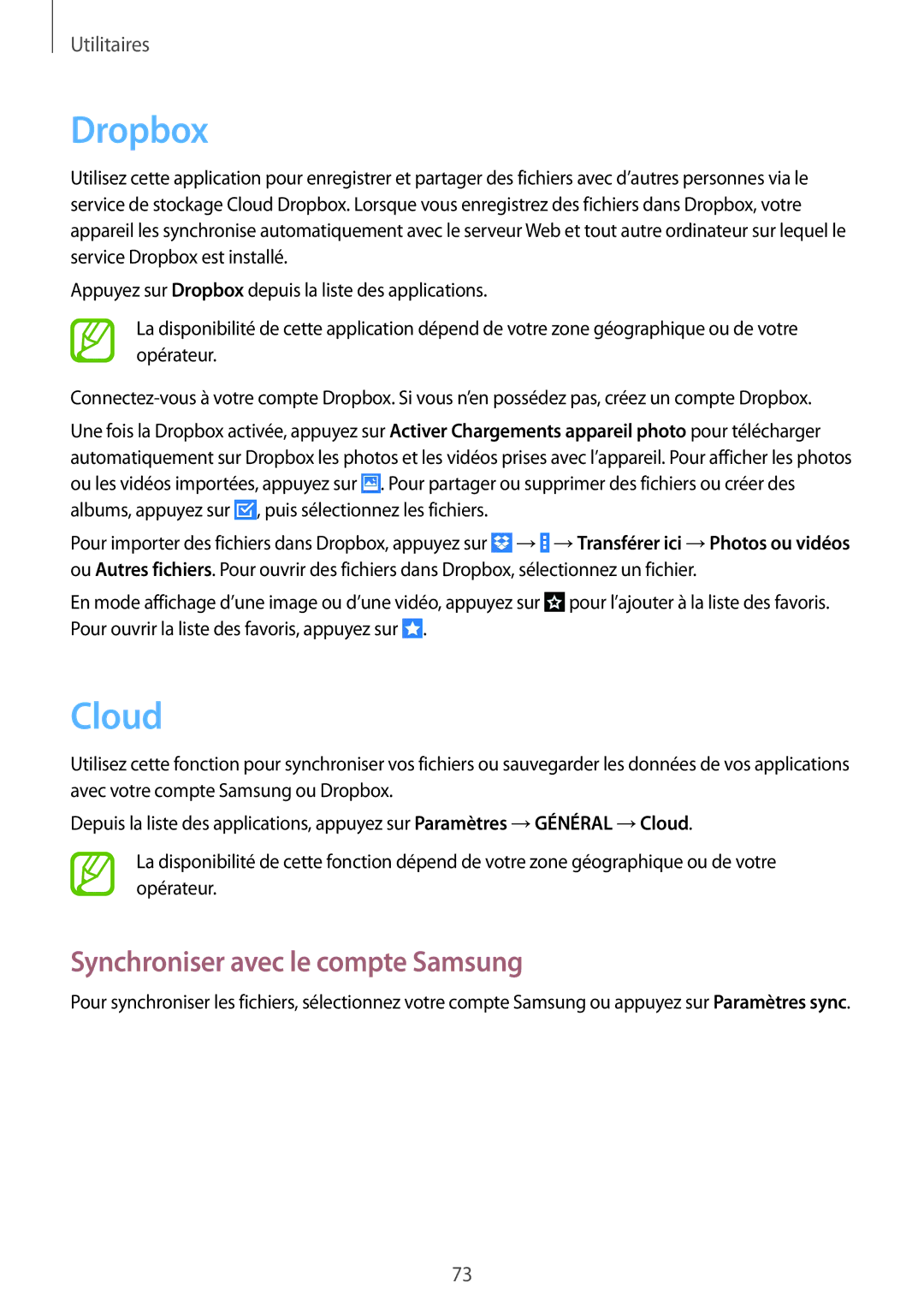Utilitaires
Dropbox
Utilisez cette application pour enregistrer et partager des fichiers avec d’autres personnes via le service de stockage Cloud Dropbox. Lorsque vous enregistrez des fichiers dans Dropbox, votre appareil les synchronise automatiquement avec le serveur Web et tout autre ordinateur sur lequel le service Dropbox est installé.
Appuyez sur Dropbox depuis la liste des applications.
La disponibilité de cette application dépend de votre zone géographique ou de votre opérateur.
Une fois la Dropbox activée, appuyez sur Activer Chargements appareil photo pour télécharger automatiquement sur Dropbox les photos et les vidéos prises avec l’appareil. Pour afficher les photos ou les vidéos importées, appuyez sur ![]() . Pour partager ou supprimer des fichiers ou créer des albums, appuyez sur
. Pour partager ou supprimer des fichiers ou créer des albums, appuyez sur ![]() , puis sélectionnez les fichiers.
, puis sélectionnez les fichiers.
Pour importer des fichiers dans Dropbox, appuyez sur ![]() →
→![]() →Transférer ici →Photos ou vidéos ou Autres fichiers. Pour ouvrir des fichiers dans Dropbox, sélectionnez un fichier.
→Transférer ici →Photos ou vidéos ou Autres fichiers. Pour ouvrir des fichiers dans Dropbox, sélectionnez un fichier.
En mode affichage d’une image ou d’une vidéo, appuyez sur ![]() pour l’ajouter à la liste des favoris. Pour ouvrir la liste des favoris, appuyez sur
pour l’ajouter à la liste des favoris. Pour ouvrir la liste des favoris, appuyez sur ![]() .
.
Cloud
Utilisez cette fonction pour synchroniser vos fichiers ou sauvegarder les données de vos applications avec votre compte Samsung ou Dropbox.
Depuis la liste des applications, appuyez sur Paramètres →GÉNÉRAL →Cloud.
La disponibilité de cette fonction dépend de votre zone géographique ou de votre opérateur.
Synchroniser avec le compte Samsung
Pour synchroniser les fichiers, sélectionnez votre compte Samsung ou appuyez sur Paramètres sync.
73